Därför är IntelliJ en mångsidig IDE som kan förbättra din produktivitet och göra kodningen mer effektiv. Installation och användning av IntelliJ IDE kan dock vara förvirrande om du är en Linux-nybörjare. Så i den här handledningen kommer du att lära dig om de olika sätten att installera Skype på Fedora Linux.
Hur man installerar Skype på Fedora Linux
Här inkluderade vi installationsprocessen för Skypes Snap- och Flatpak-paket. Det betyder att du kan välja något av följande tillvägagångssätt enligt ditt val.
Snap-paketet
Först och främst måste du installera Snap-verktyget i ditt system, så kör följande kommandon för det:
sudo dnf uppdatering
sudo dnf installera snapd
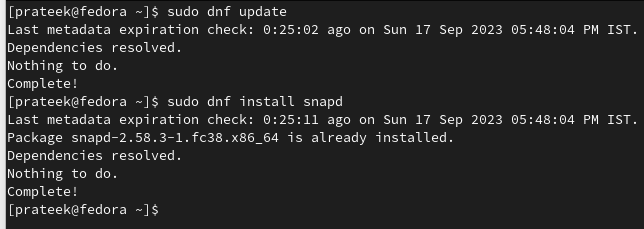
Kör nu följande givna kommando för att installera Skype:
sudo snap installera skype

Flatpak-paketet
Låt oss starta processen genom att kontrollera om Flatpak är tillgängligt på ditt system:
sudo dnf installera flatpak
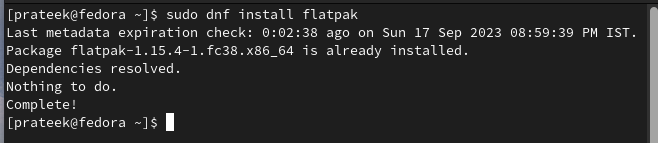
När du är klar, kör följande kommando för att installera Skype-verktyget:
flatpak install -y --från https://flathub.org/repo/appstream/com.skype.Client.flatpakref 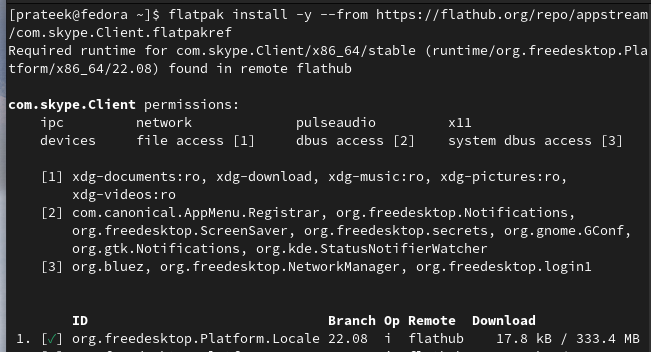
Hur man använder Skype
Gå till menyn 'Applikation' och sök efter Skype.
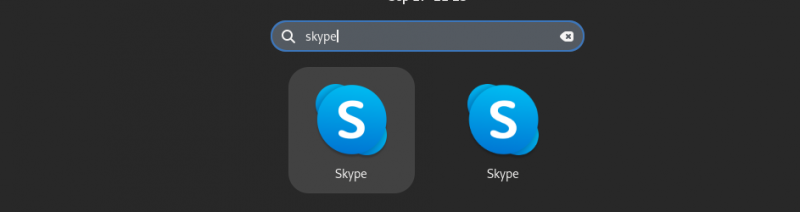
Du kan också köra följande kommando för det:
skype 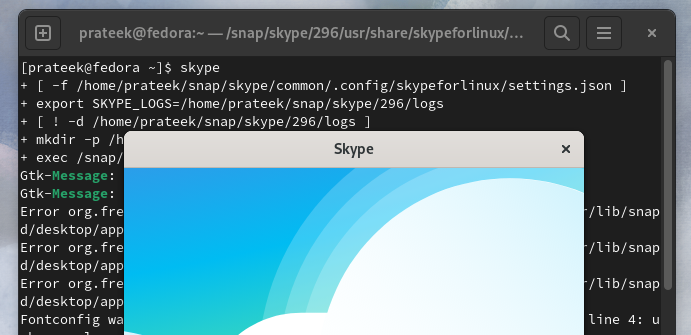
Slutsats
Det här handlar om de enkla sätten att installera Skype på Fedora Linux. Skype håller dig i kontakt med dina nära och kära och kollegor oavsett var de är, vilket gör det till ett viktigt verktyg för modern kommunikation. Kom ihåg att installationsprocessen skiljer sig något beroende på din Fedora-version. Se därför till att du uppdaterar ditt system eller går till den specifika versionen av Skype i enlighet med detta.